휴대용 FastStone 화면 캡처 도구로 스크린샷 캡처
잡집 / / February 10, 2022
이미지 캡처 도구 블로거와 웹 작업자의 독점적인 권한이 아닙니다. 무심코 웹을 떠돌다가 화면을 빠르게 캡처하고 어딘가에 게시 마이크로블로깅 사이트나 페이스북과 같은 소셜 네트워크처럼요.
업계 표준을 위해 달러를 낭비하지 않을 것입니다. 스내그잇 물론 화면 캡처 소프트웨어. 대신 작지만 효율적인 무료이지만 모든 기능을 갖춘 화면 캡처 도구를 찾으십시오. 건초 더미에 바늘? 휴대용과 같은 옵션이 있는 경우에는 그렇지 않습니다. FastStone 화면 캡처 도구.
FastStone Capture 도구는 가볍지만 유능한 이미지 도구에서 기대할 수 있는 모든 기능을 갖추고 있습니다. 또한 1MB 휴대용 소프트웨어를 휴대할 수 있다는 사실이 마음에 듭니다. 플래쉬 드라이브 어디에서나 사용할 수 있습니다.
FastStone으로 스크린샷을 캡처하는 것은 쉽고…빠른. 이 프로그램에는 두 가지 구성 요소가 있습니다. 캡처 패널 그리고 FastStone 이미지 편집기. 창, 개체, 전체 화면, 직사각형 영역, 자유 선택 영역 및 스크롤 창/웹 페이지를 캡처할 수 있습니다.
다음은 데스크탑에 떠 있는 캡처 도구의 스냅샷입니다.

사용을 시작하기 전에 설정으로 들어갑니다. 빠른 캡처를 위한 단축키를 사용할 수 있습니다. 색상 선택기 및 돋보기와 같은 몇 가지 도구를 패널에 더 추가할 수도 있습니다.
캡처를 설정하려면 캡처 옵션 중 하나를 클릭하십시오. 나는 웹 페이지의 선택된 부분으로 갈 것입니다.
1. 십자선을 따라 드래그하여 웹 페이지를 선택하고 캡처합니다. 캡처한 스크린샷이 FastStone 이미지 편집기.
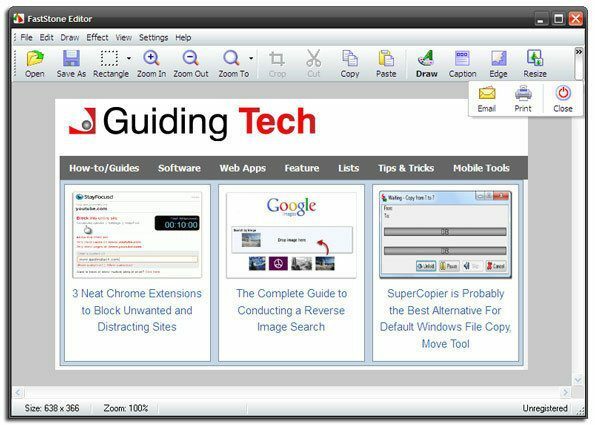
2. 그리기 도구를 사용하여 텍스트, 선, 직사각형, 타원, 강조 영역으로 이미지의 영역을 표시하고 이미지에 워터마크를 표시할 수 있습니다.
3. FastStone에는 다양한 아이콘, 기호, 다채로운 화살표 등과 같은 고급 마크업 도구가 없을 수 있습니다. 그러나 이미지 편집기로 돌아가서 한계를 가지고 창의력을 발휘할 수 있습니다. 예를 들어, 아래 스냅샷에서 영역을 선택하고 선택 영역을 반전시켰습니다.
편집 > 선택 반전) 그런 다음 밝기와 같은 일부 이미지 조정을 적용하여 초점을 맞추고 싶지 않은 영역의 강조 표시를 제거합니다. 당신은 또한 신청할 수 있습니다 이미지 효과 ~로부터 효과 메뉴.
4. 그만큼 가장자리 도구를 사용하면 그림자 효과와 같은 효과를 이미지에 빠르게 적용할 수 있습니다. Photoshop에서 동일한 작업을 수행하려면 3-4단계가 필요합니다. 찢어진 가장자리 효과도 지원됩니다.
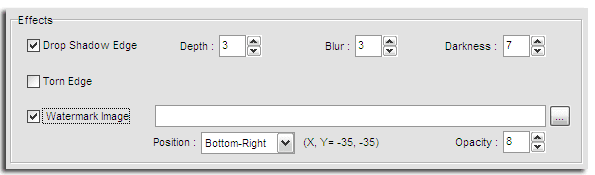
5. 페이스북이나 블로그에 올리시겠습니까? 이미지가 무엇인지 설명하는 캡션을 추가해 보세요.
6. 잊지말고 이용하세요 크기 조정 신속하게 표준 크기를 선택하거나 자신의 치수를 입력할 수 있는 도구입니다. 소셜 네트워크에는 이미지 크기 제한이 있습니다.
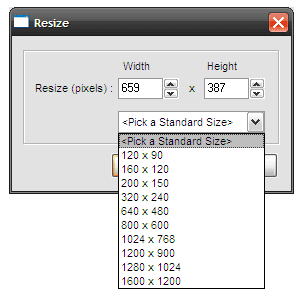
물론 클릭 한 번으로 연락처에 이미지를 빠르게 이메일로 보낼 수 있습니다. 이메일 단추.
나쁜 소식은 FastStone 화면 캡처 (ver. 6.9)는 셰어웨어입니다. 좋은 소식은 휴대용 버전(ver. 5.3) 이 사이트에서 프리웨어로 계속 사용할 수 있습니다. 다운로드 페이지. 빠르고 가볍고 번거롭지 않은 응용 프로그램으로서 좋은 것보다 낫습니다.
2022년 2월 2일 최종 업데이트
위의 기사에는 Guiding Tech를 지원하는 제휴사 링크가 포함될 수 있습니다. 그러나 편집 무결성에는 영향을 미치지 않습니다. 내용은 편향되지 않고 정통합니다.



